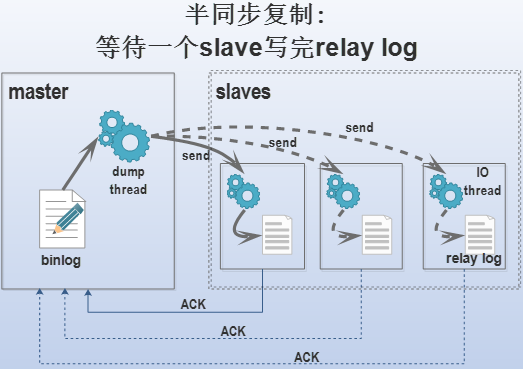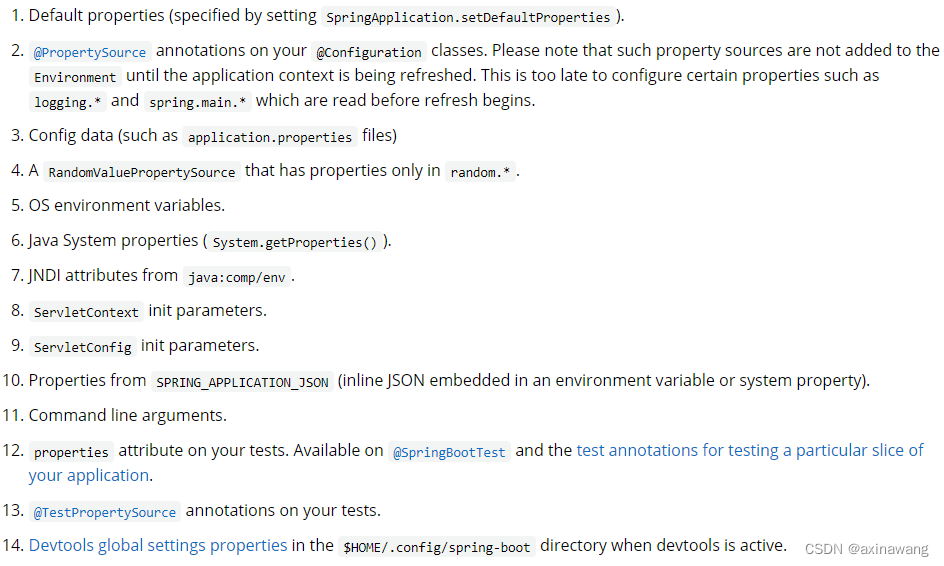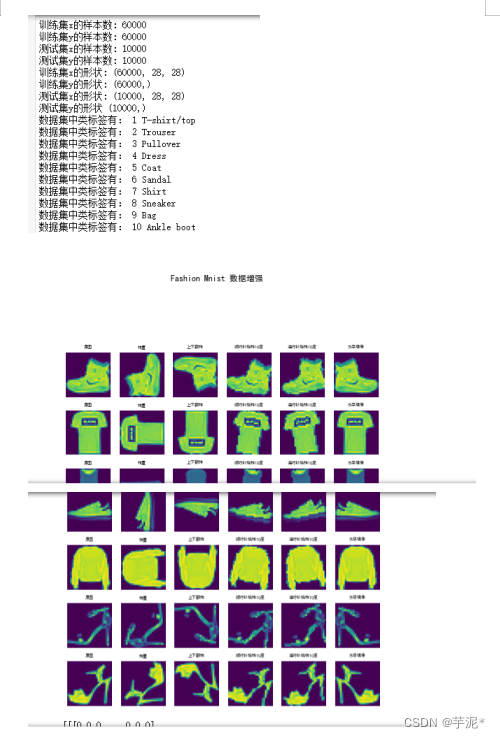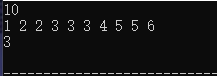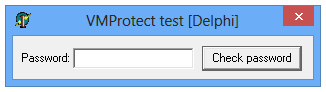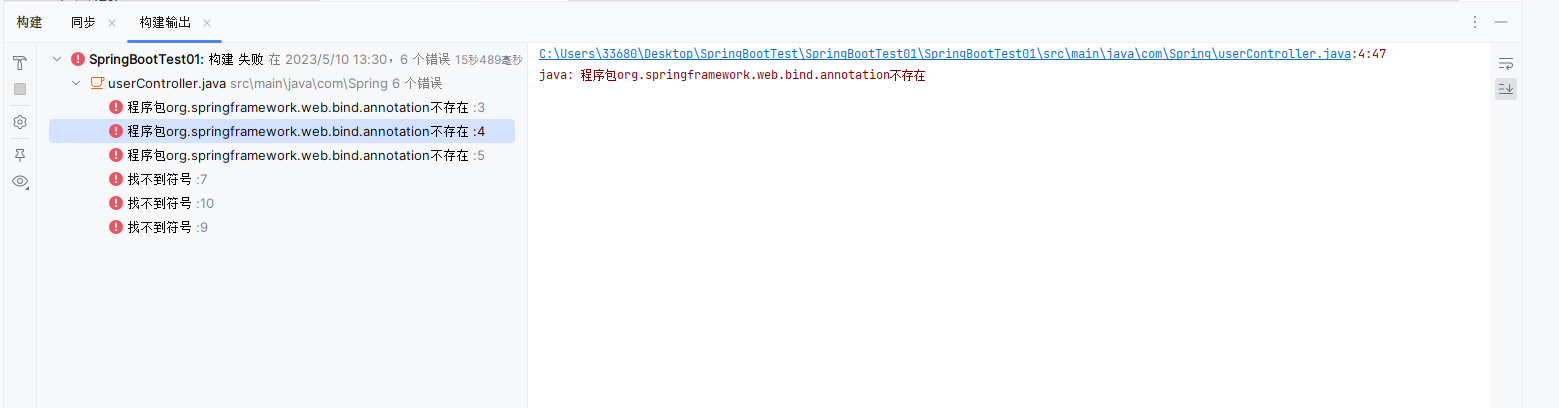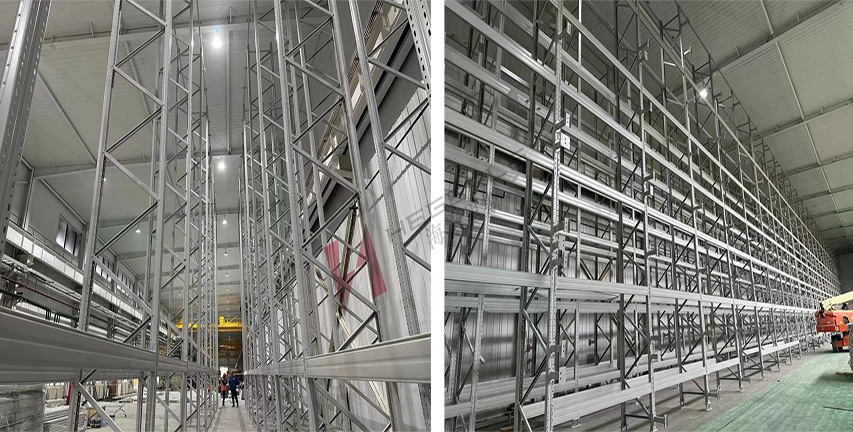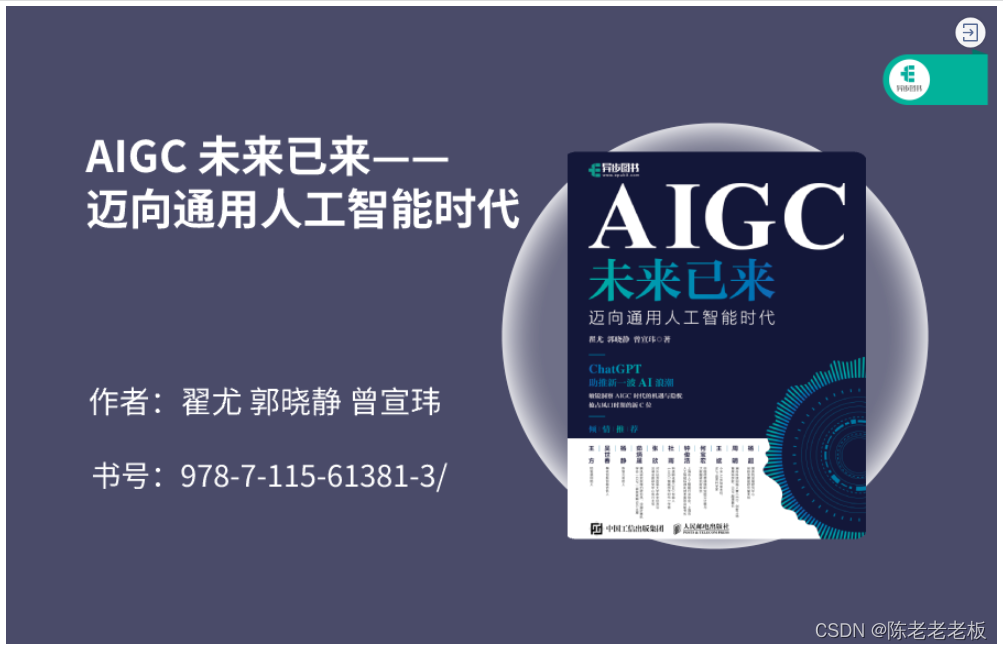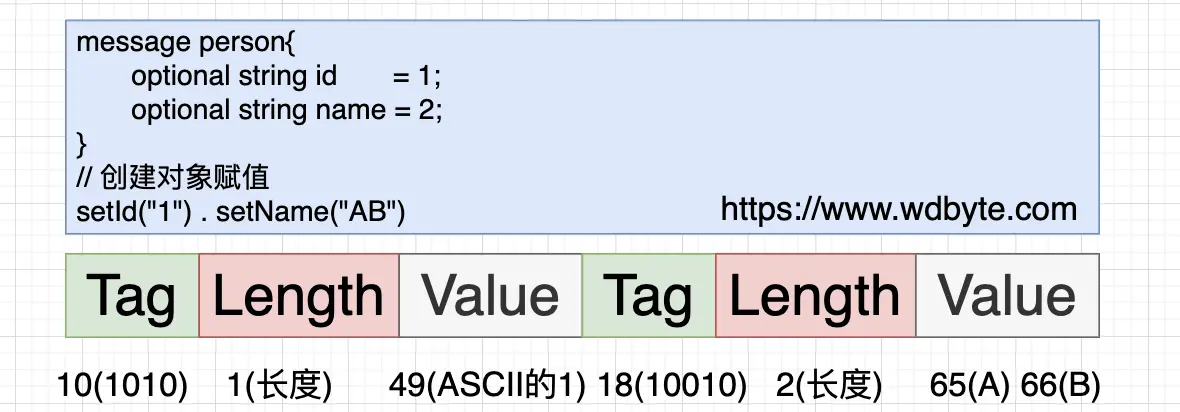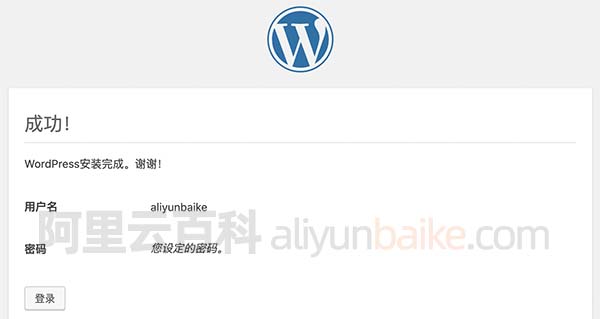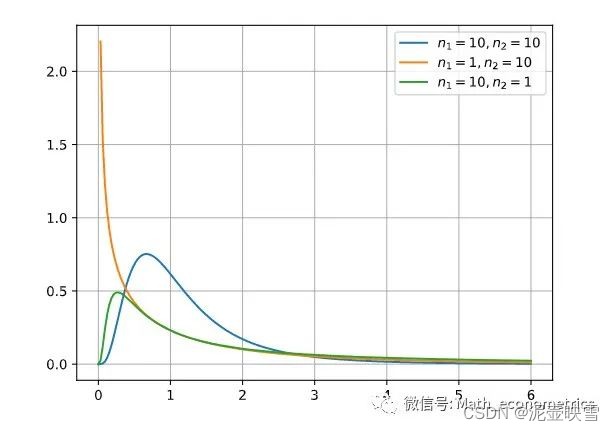怎么压缩png图片的大小?大家都知道jpg和png是目前电脑上最主流的两大图片文件格式,jpg图片的体积比较小,因为它属于有损压缩的图片格式,而png图片的体积相对就要大很多了,因为png属于无损压缩的图片格式。大家也同样知道,我们平时在向某些平台上传图片的时候,上传的图片大小是会受到限制的,所以那些png格式的图片经常因为体积太大而不能被上传,这时候应该怎么办呢?
最简单的方法自然就是图片压缩了,通过专业的压缩工具就能轻轻松松的将图片压缩变小,下面小编就为大家分享几个比较不错的压缩工具,将png图片压缩变小的同时,还能尽量保证png图片的质量不受太大的影响,下面有些详细的压缩步骤,一起来看看吧。
方法一:使用图片工具【优速图片格式转换器】

详细的压缩步骤如下:
步骤1,打开我们已经在电脑上安装好的“优速图片格式转换器”软件工具,可以看到软件左边有9大功能按键,我们点击里面的【图片压缩】功能。

步骤2,点击【添加文件】或【添加目录】按钮,将待压缩的png图片添加到软件中,可以同时压缩多张png图片哦。
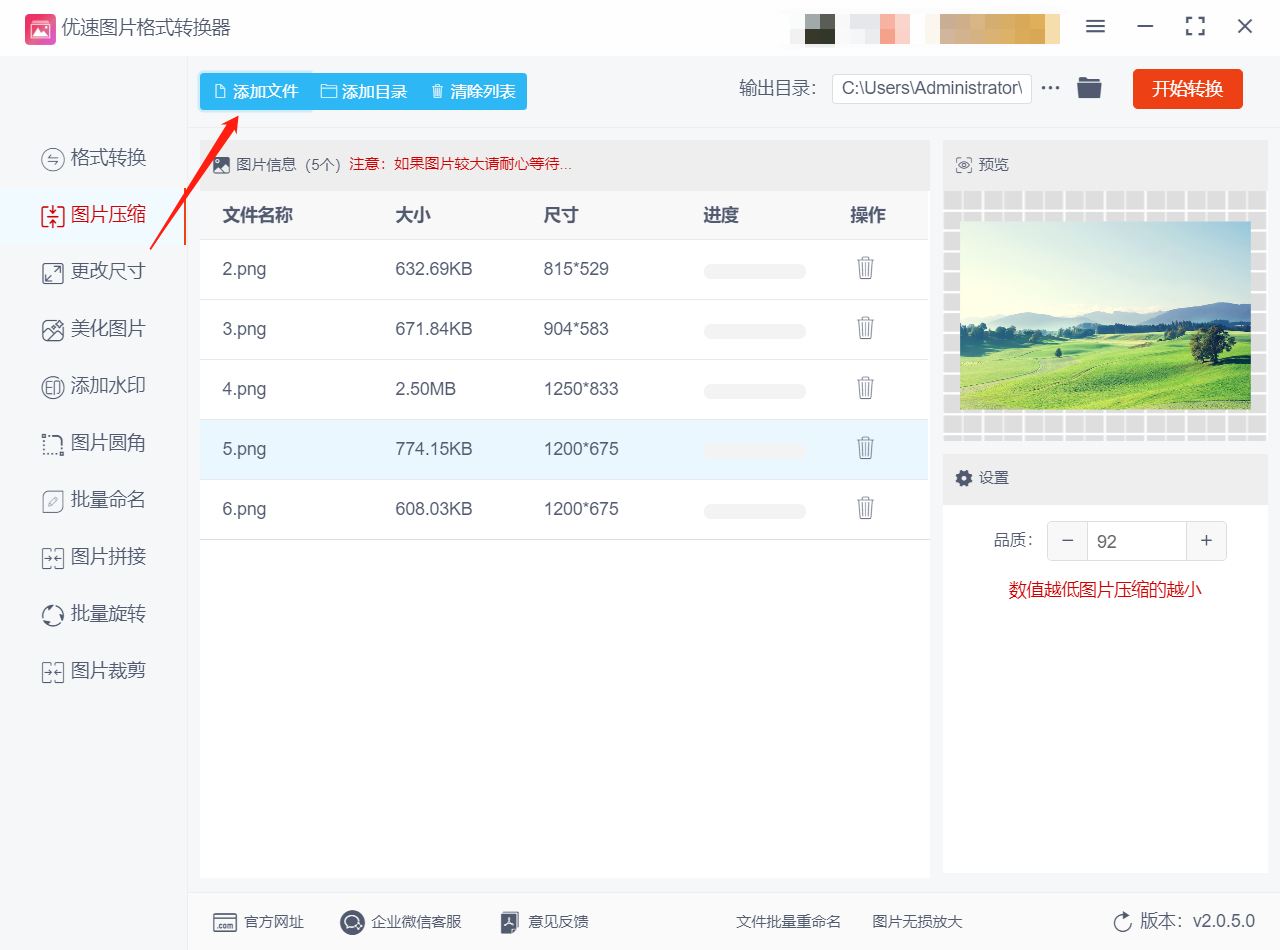
步骤3,在如下图所示在品质右边设置数值,数值设置得越低那么图片会被压缩得越小。不过小编建议大家不要设置得太低,都这会影响压缩后图片的清晰度。
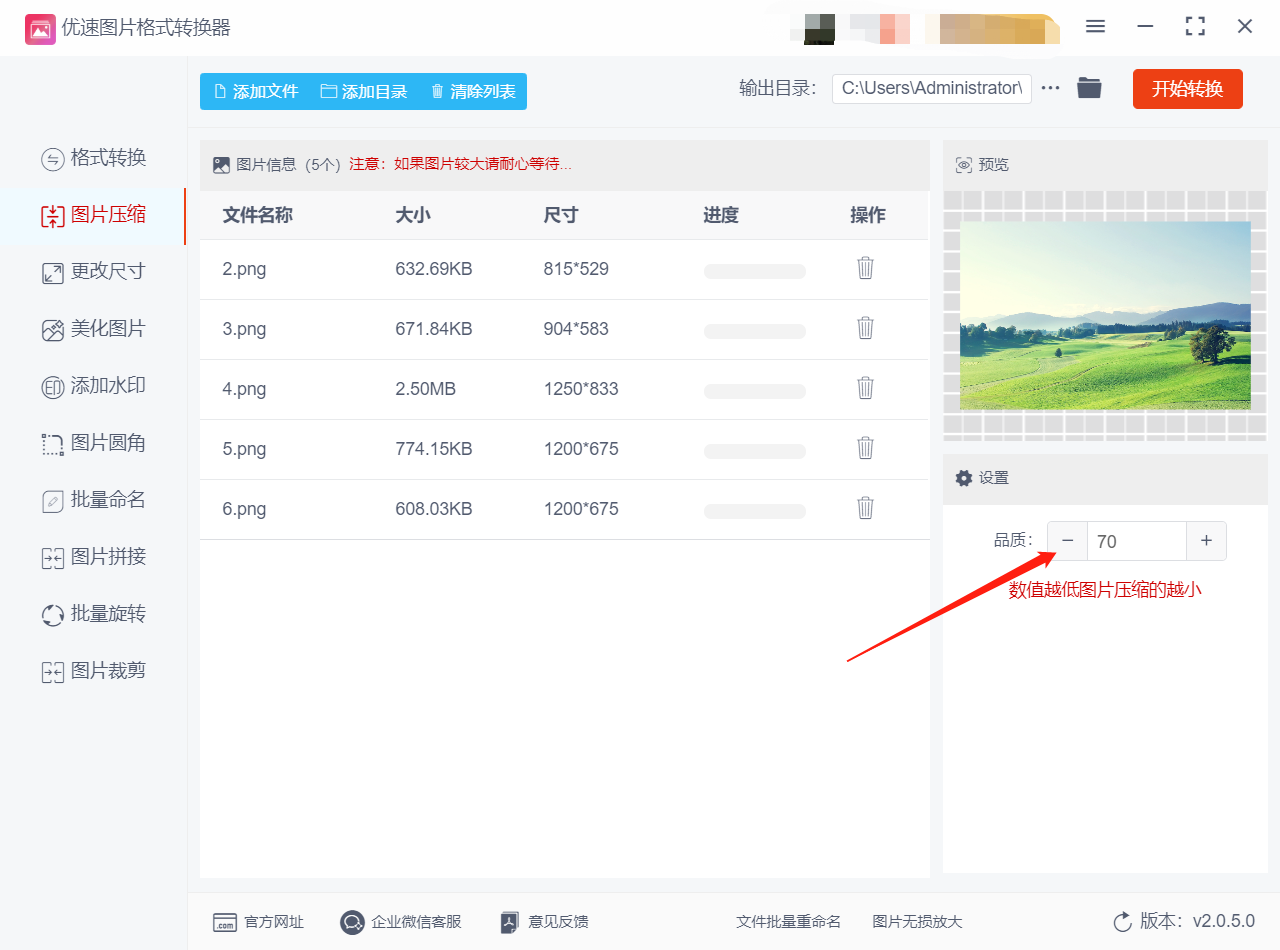
步骤4,设置完毕后,点击【开始转换】红色按钮启动图片压缩程序,完成压缩后软件会自动弹出输出文件夹,这样方便我们查看压缩后的png图片。
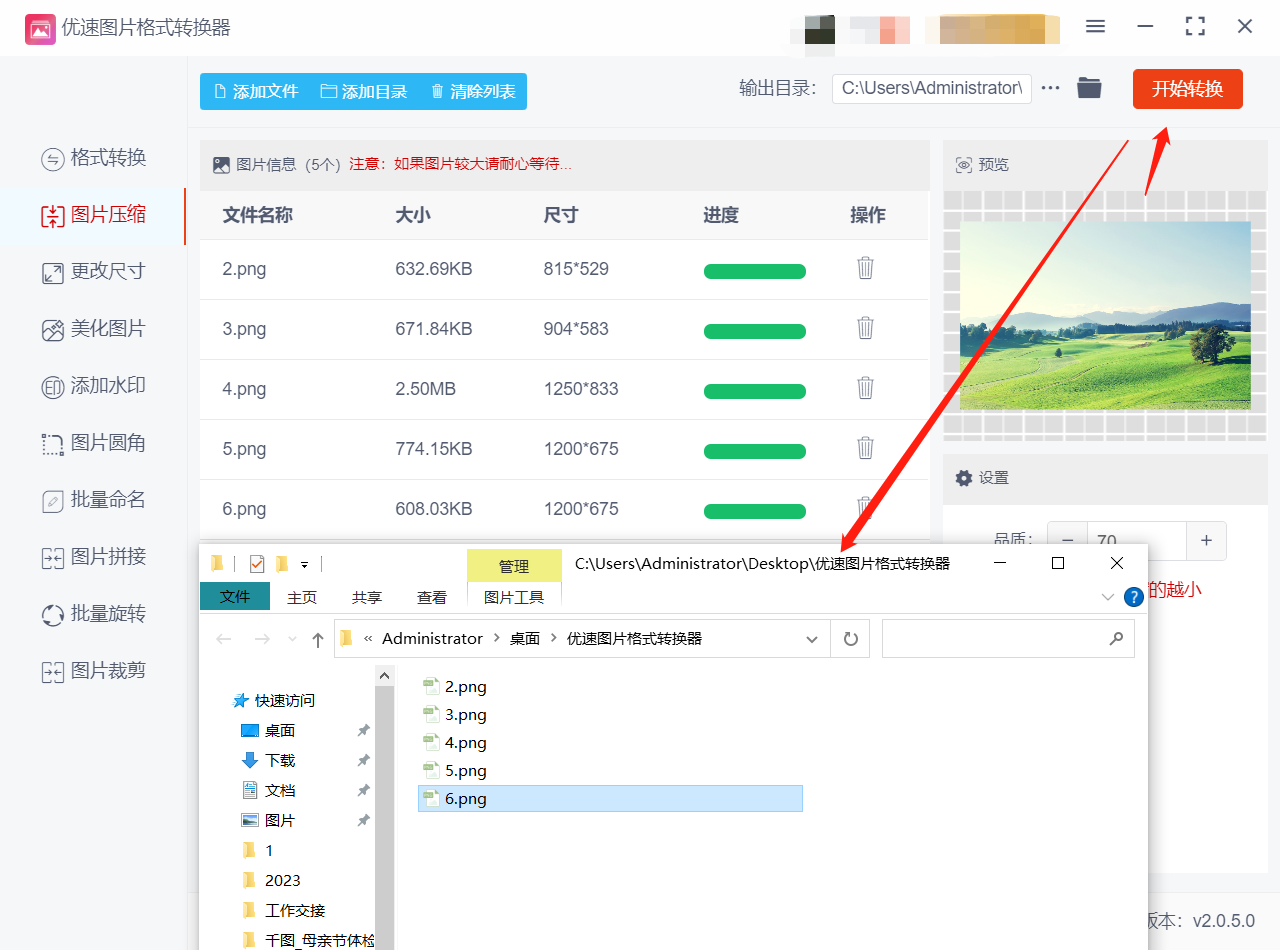
步骤5,将输出文件夹中压缩后的png图片与原图片进行对比,可以看到压缩后的png图片确实效率不少,证明我们的压缩是成功的。

方法二:使用压缩工具【优速文件压缩器】
作为一个专业的文件压缩软件,压缩png图片的大小是很容易简单的,请看详细的压缩方法介绍。
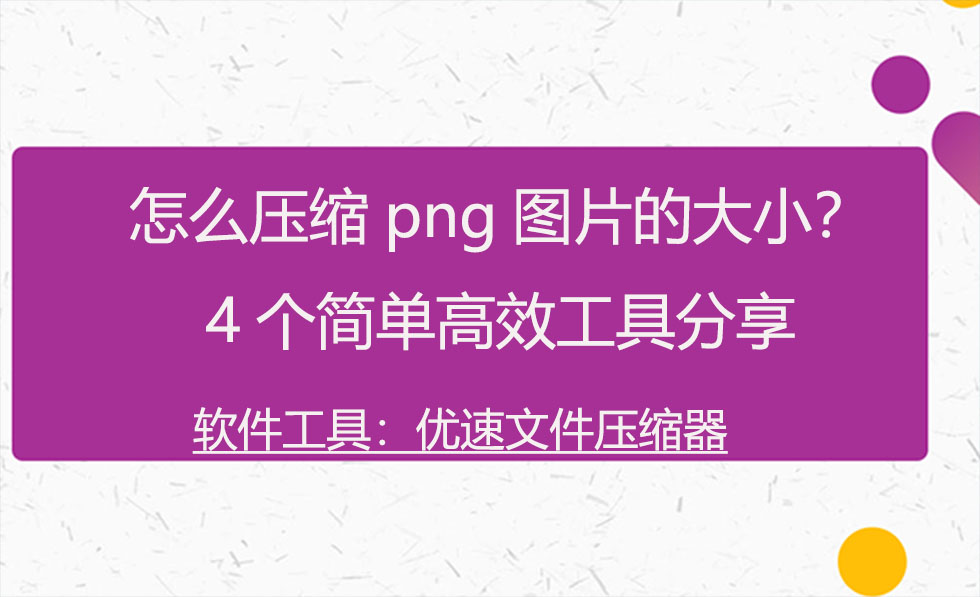
第①步:在使用【优速文件压缩器】工具之前,先要在电脑上下载并安装。打开工具后,在最左侧的功能列表找到【图片压缩】,点击图标进入此功能。

第②步:点击【添加文件】按钮,从跳出的文件筐里选择要压缩的png图片,然后全部上传到工具中,这样软件就能批量压缩图片。

第③步:等待几秒就上传好了,然后再右侧进行设置。压缩质量值设置得越低,那么照片会被压缩得越小。设置完成后,顶端设置输出目录,图片压缩好就保存在里面。

第④步:最后点击【开始转换】按钮,工具开始压缩png图片。工具完成工作后会自动弹出打开输出文件夹,在此用户可以看到压缩好的png图片。

第⑤步:下图是输出文件夹里的图片,对比之前上传的图片列表,经过工具压缩的后的png图片小了很多。

方法三:使用在线工具compressimg
Compressimg是一个在线图片压缩工具,能够帮助用户将图片无损或有损地压缩,以减小图片的文件大小,让网页加载速度更快。通过Compressimg,用户可以快速地上传自己需要压缩的图片,并在一定时间内完成压缩过程,同时保持原图品质的同时降低图片的大小与体积。Compressimg支持JPEG、PNG、GIF等主流图片格式,用户可以根据实际需要进行选择和使用。Compressimg使用简单方便,而且完全免费,非常适合需要经常处理图片的网页设计师、开发人员和普通用户使用。
第一步,打开压缩图片工具Compressimg。进入工具主面后,根据实际需要选择要压缩的图片格式,并点击“Upload Files”按钮,将需要压缩的照片添加到软件中。

第二步,启动压缩程序并下载压缩后的照片。添加好照片后,软件会立即启动压缩程序,对照片进行处理。等待压缩完成后,用户只需要点击黑色按钮,便能快速下载压缩后的照片。这样,可以有效地减小照片的体积和文件大小,提高网页加载速度和用户体验。整个过程操作简单、快捷,非常适合需要频繁处理图片的用户使用。

方法四:使用办公软件WPS
使用WPS进行图片压缩的方法有很多,我们可以用文档来进行,下面是操作案例:
第一步,打开 WPS 文字,将需要压缩的图片插入到文档中。点击图片,然后在顶部菜单栏选择“图片工具”选项卡。在“图片工具”选项卡里,找到“压缩图片”按钮并点击。一个弹出窗口将显示在屏幕上。

第二步,在弹出窗口中,可以选择“ 快捷压缩 ”或“ 自定义压缩”。还可以根据实际需要指定压缩后的分辨率、图像质量和文件大小等参数。点击“确定”按钮,WPS 就会开始压缩所选的图片。在完成压缩过程后,WPS 会自动替换原始图片,并将压缩后的图片保存在新的文件中。

专业的事情就交给专业的工具来完成,上面就是压缩png图片的操作方法介绍,此方法小编已经亲自测试过了,在品质值设置不太低的情况下,压缩后的png图片清晰度依然很高,几乎没有变化,如果正在为图片压缩这件事情而烦恼,那么一定要试一试上面的方法哦~~~